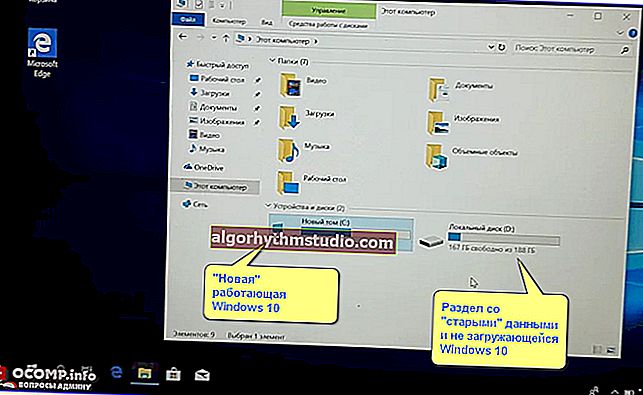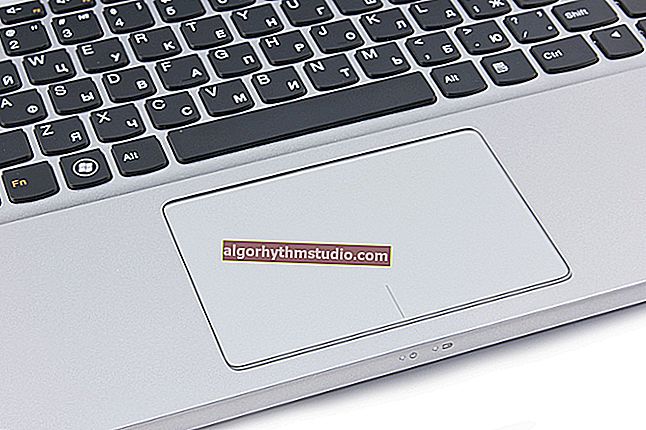Брижі і смуги на екрані комп'ютера / ноутбука (артефакти)

питання користувача
Добридень!
На екрані мого комп'ютера з недавнього часу стали з'являтися смуги і брижі, картинка іноді може сіпатися при проходженні горизонтальної смуги.
Відбувається подібне, тільки в іграх. Пробував встановлювати заново Windows, змінювати відео драйвера - ефекту нуль. Це артефакти на відеокарті (мені так сказали в сервіс-центрі), і її потрібно міняти. Або є інші варіанти?
Доброго дня!
Взагалі, наявність будь-яких спотворень на екрані - це ознака дуже тривожний. З'являтися смуги і брижі на екрані можуть і при проблемах з ПО, і при проблемах з залізом. У цій статті я постараюся розібрати найголовніше, з чим доводиться стикатися, що можна зробити і зробити для діагностування і пошуку причини (ну а знаючи суть проблеми - часто її можна усунути своїми силами ?).

Фото монітора з вертикальними (горизонтальними) смугами і брижами (як приклад, щоб розуміти, про що йде мова)
До речі, подібні спотворення на екрані часто ще називають артефактами . На моніторах крім таких дефектів, часто можна спостерігати білі (іноді, червоні або сині) крапки, що світяться - це биті пікселі . Про них у мене є окрема стаття на блозі, рекомендую: //ocomp.info/monitor-bityie-pikseli.html.
Що робити, якщо з'явилися брижі і смуги на екрані
КРОК 1: перевірити, чи цілий кабель, яким підключений монітор до комп'ютера
Перше, з чого хочу почати - так це з кабелю (можливо, це дещо банально, і все ж!). Справа в тому, що він може бути випадково перебитий, перегриз (домашнім улюбленцем, котом, наприклад) і ін.
Та й взагалі, багато користувачів не завжди VGA кабель (наприклад) прикручують болтиками, щоб він не відходив. Часто проста поправка штекера вирішує проблему.
На фото нижче представлений пошкоджений USB-кабель (відео-кабель пошкоджується так само) ...

Додам, ще пару заміток (щодо проводів):
- не використовуйте довгі кабелі: якщо довжина вашого відео-кабелю більше 3 метрів - то зображення на екрані може почати спотворюватися (тут, звичайно, багато що залежить від інтерфейсу підключення монітора);
- подивіться, чи не переплітається чи відео-кабель з кабелем принтера, телефонної зарядки, кабельного ТБ та ін. Справа в тому, що подібні елементи можуть створювати перешкоди (тим більше за відсутності екранування). Спробуйте розташувати відео-кабель в стороні від інших проводів.
КРОК 2: звернути увагу, коли з'являються артефакти
Наступне, з чим би я рекомендував визначитися - це з'ясувати конкретно, коли з'являються артефакти на екрані (за яких обставин). Наведу пару варіантів:
- відразу ж після включення комп'ютера, тобто вони є і при вході в BIOS (як в нього увійти), і при завантаженні ОС, і після того як вона їм заважає, у всіх додатках і іграх;
- з'являються тільки на певному етапі: наприклад, при завантаженні ОС, а потім пропадають. Або при вході в конкретну гру, або після деякого часу, проведеного в грі.
Якщо в першому випадку - за ПК працювати взагалі не можна і потрібно усувати причину (можна зіпсувати зір), то в другому, наприклад, можна цілком ще тривалий час продовжувати працювати.
До речі, просте таке спостереження допоможе визначитися з причиною несправності. Скажімо, якщо у вас артефакти з'являються лише в одній грі - то швидше за все, проблема криється в температурі, драйвер, помилки самої гри.
Зазначу також, що в другому випадку шансів на відновлення ПК / ноутбука (без матеріальних витрат) - значно більше!
КРОК 3: підключити інший монітор для діагностики
Цей крок дуже важливий!
Він дозволить нам визначити: чи пов'язана проблема артефактів з несправністю монітора, або з проблемами в системному блоці (відеокарта, мат. Плата).
Напевно в кожному будинку, де є ПК, є телевізор, або ще один будь-якої екран ✌. Наприклад, при появі смуг на екрані ноутбука - підключіть його до звичайного монітора і подивіться: чи немає викривлень в зображенні. Зараз будь-який сучасний монітор можна легко і швидко підключити до комп'ютера за допомогою HDMI-кабелю (продається практично в кожному комп'ютерному магазині).
Інструкції!
1) Як ноутбук підключити до ТВ - //ocomp.info/kak-podklyuchit-noutbuk-k-tv.html
2) Як підключити монітор до ноутбука - //ocomp.info/kak-podklyuchit-monitor-k-noutbuku.html
На фото нижче: до ноутбука підключили ТВ для того, щоб подивитися, чи будуть артефакти на екрані телевізора.

Ноутбук підключений до ТВ - зображення передається на екран
Якщо артефактів на іншому екрані немає і все відмінно: то проблема пов'язана з монітором. До речі, на ЕПТ-моніторах раніше виникала досить часто проблема появи горизонтальних смуг. Взагалі, якщо провиною смуг на екрані сам монітор, то, не маючи досвіду ремонту техніки, без сервіс-центру не обійтися.
Якщо ж артефакти присутні і на іншому моніторі: то напевно проблема саме в вашому комп'ютері: проблема або з ПО, або з залізом. Будемо розбиратися далі ...
КРОК 4: перевірити температуру компонентів (відеокарти, ЦП)
При смугах на екрані, в першу чергу необхідно дивитися температуру відеокарти. Зробити це можна за допомогою спец. утиліт: //ocomp.info/harakteristiki-kompyutera.html.
Приклад на скрині нижче. Перевіряємо температуру в утиліті GPU-Z (див. Рядок "GPU Temperature").

Взагалі, складно дати точне значення критичної температури відеокарти : тут потрібно дивитися вашу конкретну модель (скористайтеся сайтом свого виробника). Але в цілому, все що вище 80 гр. за Цельсієм - має насторожити на ретельну перевірку.
В допомогу!
Як дізнатися допустиму і критичну температуру своєї відеокарти: //ocomp.info/temperatura-videokartyi-normal.html#i-2
При підозрах на перегрів - рекомендується в першу чергу почистити комп'ютер від пилу , замінити термопасту. Пил часто загороджує вентиляційні отвори, знижуючи циркуляцію повітря. Як наслідок, температура всередині системного блоку (ноутбука) починає зростати.
В допомогу!

Як почистити ПК від пилу - //ocomp.info/kak-pochistit-kompyuter-ot-pyili.html
Чистка ноутбука від пилу в домашніх умовах - //ocomp.info/kak-pochistit-noutbuk-ot-pyili.html
У ноутбуків, до речі, легко визначити перегрів, якщо піднести руку до вентиляційних отворів (зазвичай вони зліва): звідти починає виходити дуже гаряче повітря, можна навіть обпектися.
До речі, ці утиліти можуть проміряти температуру і в процесі вашої гри, відстежуючи всі максимуми і мінімуми. Як тільки помітите поява артефактів - перевірте, яка була температура.
В допомогу!
Рекомендую вам провести стрес-тест відеокарти на стабільність. Посилання на свої інструкції привів нижче.

1) Перевірка відеокарти на продуктивність, тест на надійність і стабільність - //ocomp.info/stress-test-videokartyi.html
2) Як виконати стрес-тест процесора і системи в цілому, чи тримає він частоти, чи немає перегріву - //ocomp.info/kak-vyipolnit-stress-test-videokartyi-noutbuka-v-aida-64.html
Взагалі, особливу увагу температурі приділяйте в літній жаркий час, коли компоненти ПК часто нагріваються до значних величин. Щоб знизити температуру в системному блоці - просто зніміть бічну кришку, а навпаки поставте звичайний вентилятор.
Для ноутбуків є спец. підставки, що допомагають поліпшити циркуляцію повітря (за рахунок чого вдається знизити температуру на 5-10 гр. Цельсія).
В допомогу! Гріється ноутбук, що робити - //ocomp.info/greetsya-noutbuk.html
КРОК 5: перевірте і обновіть драйвера на відеокарту
Драйвера - всьому голова ...
Драйвера на відеокарту можуть істотно впливати на якість картинки (особливо це стосується 3D-ігор).
Наприклад, у мене років 15 тому на відеокарту Ati Radeon 8200 (якщо не помиляюся), було кілька версій драйверів (офіційних і немає).
Так ось, на офіційних драйверах, на самій останній версії, спостерігався глюк: деякі елементи в іграх (зокрема вогонь) не з'являвся - замість нього бігали якісь квадратики, місцями смужки ... При переході на іншу версію драйверів - все працювало, як належно. Згодом, розробники пофіксити цей баг ...
Я рекомендую скачати з офіційного сайту вашої відеокарти драйвера (краще кілька версій). Потім видалити свої старі драйвера, і встановити нові. Після чого перевірити, як поведе себе ПК / ноутбук.
До речі, зверніть увагу на те, як буде працювати комп'ютер, коли ви видалите драйвера: чи будуть смуги або брижі. Посилання на статтю, яка допоможе видалити і оновити драйвера, наводжу нижче.
В допомогу!

Як оновити драйвер на відеокарту AMD, nVidia і Intel HD: від А до Я - //ocomp.info/kak-obnovit-drayver-na-videokartu.html
КРОК 6: пару слів про розгін відеокарти
Якщо ви розганяли свою відеокарту - то цілком ймовірно, що могли з'явитися артефакти (особливо, якщо ніколи раніше подібним ви не займалися і практичного досвіду немає ?).
Розгін, по суті, ця ціла наука, де потрібно досить точно знати і відчувати, як поведе себе залізо (ну і, звичайно, завжди є певний ризик).
Спробуйте скинути частоти і перевірити працездатність. Як правило, якщо проблема була пов'язана з невдалим розгоном - вона вирішується.

Скріншот з гри Doom 3: зверніть увагу на білі крапки - результат невдалого розгону
Взагалі, в більшості випадків, при невдалому софтовом розгоні - сучасні відеокарти, процесори і пам'ять самі скидають налаштування до безпечних.
КРОК 7: перевірте, чи є підтримка потрібної версії шейдеров
Кожна відеокарта підтримує певну версію шейдеров (і гри, до речі, теж вимагають певну версію, див. Опис до будь-якій грі).

Тих. вимоги до однієї з комп'ютерних ігор
Шейдер - це комп'ютерна програма, призначена для виконання процесорами відеокарти (GPU). Шейдери складаються на одному зі спеціалізованих мов програмування (див. Нижче) і компілюються в інструкції для GPU. Продовження див. Тут.
Суть у чому: якщо ви намагаєтеся запустити нову гру на далеко не нову відеокарту - цілком можливо вона не підтримує потрібних піксельних шейдеров.
Взагалі, звичайно, в цьому випадку Windows повідомить вам, що гра не може бути запущена, з'явиться помилка. Але, іноді такого не відбувається, і гра стартує з спотвореннями в картинці (тим більше зараз є спец. Емулятори шейдеров, які дозволяють запускати гри на відкритих, явно не дозволені розробниками).
Тому, якщо у вас проблема в якійсь одній грі, перевірте : чи входить ваша модель відеокарти в список підтримуваних грою.
В допомогу!

Як дізнатися обсяг пам'яті відеокарти, її тип і ін. Характеристики - //ocomp.info/kak-uznat-obem-pamyati-videokartyi.html
КРОК 8: на що ще звернути увагу (несправність заліза: відеокарти, материнської плати)
Як правило, при проблемах з залізом, артефакти з'являються скрізь: в BIOS, при завантаженні Windows, в іграх, в будь-яких інших програмах. У деяких випадках, артефакти з'являються при нагріванні відеокарти до певних температур (наприклад, в іграх) і ін. Найчастіше, причина криється в відшарування графічного чіпа, або з перегрівом чіпів пам'яті.
Можна спробувати зробити наступне: відкрити системний блок, вийняти відеокарту і оглянути її. Чи немає на ній видимих пошкоджень? Швидше за все, візуальних ознак поломки на ній не буде (статистика з особистого досвіду).
Проте, при рясної пилу і високій температурі показань в AIDA, Speccy , порекомендую ось що:
1) Перше: почистіть системний блок від пилу (можна продути за допомогою звичайного пилососа). Як правильно почистити комп'ютер від пилу.
2) Особливу увагу приділіть контактам відеокарти. Спробуйте почистити її контакти за допомогою звичайної гумки (чистити ту частину, яка вставляється в материнську плату). Потім продміть сам вхід, куди вона вставляється. При артефактах даний спосіб допомагає, але далеко не у всіх випадках.
3) Якщо артефакти не пропали - не зайвим буде перевірити відеоадаптер на іншому робочому комп'ютері (правда, я розумію, що ця рада навряд чи підійде звичайним користувачам, не у кожного є вдома 2 ПК ...).
До речі, так само рекомендую звернути увагу на конденсатори на материнській платі і відеокарти. Якщо серед них є роздуті, можете їх спробувати замінити на точно такі ж (якщо є досвід пайки ...).
На фото нижче представлені, як виглядають нормальні конденсатори (червоні стрілочки) і роздувся (обведений).

Материнська плата / відеокарта могла вийти з ладу і з незалежних від вас причин (тобто і без розгону). Наприклад, стрибнув електрику, заводський брак, перегрів та ін.
Взагалі, при проблемах з залізом (і відсутності досвіду ремонту), краще звернутися в сервісний центр.
Правда, хочу відразу застерегти:
1. Деякі умільці можуть запропонувати відремонтувати і замінити чіп на відеокарті. Коштує це дорого (майже як нова відеокарта), та й невідомо, як проведуть ремонт, і як поведе себе потім відеокарта. Загалом, не рекомендую;
2. Чи можуть запропонувати прогріти відеокарту (іноді, називають це спекотної ). Тема ця специфічна і велика. Але хочу сказати відразу, що така відремонтована відеокарта (в кращому випадку) пропрацює недовго, максимум ще півроку. Потім їй все одно настає кінець ...
Найкращий варіант при цих проблемах - замінити відеокарту на нову. В кінцевому підсумку, для гаманця виходить дешевше ... ?
*
До речі, хочу привести пару посилань на самостійний ремонт відеокарти:
//nauka-prosto.ru/page/kak-pochinit-videokartu-v-duhovke - чи можна полагодити відеокарту в духовці;
//geektimes.ru/post/256898/ - реанімація старої відеокарти.
*
На цьому у мене все, удачі!
?
Стаття відкоригована: 18.01.2019